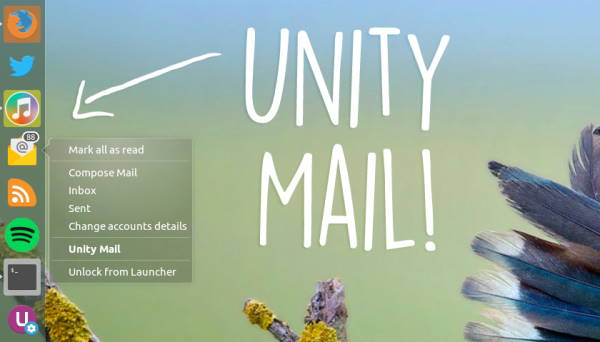Unity Mail — это небольшое приложение позволяет вам видеть количество непрочитанных сообщений в вашей учетной записи Gmail (или другой веб-почты) на панели.
Это приложение сравнительно легко настраивается. Вы также можете использовать приложение в других средах рабочего стола, включая MATE и Lubuntu, но в некоторых будут присутствовать не все функции.
Чтобы установить Unity Mail в Ubuntu, выполните следующие команды в окне терминала:
sudo add-apt-repository ppa:robert-tari/main
sudo apt-get update && sudo apt-get install unity-mail
Использование Unity Mail
Какой бы способ вы ни выбрали для его установки, вам необходимо вручную добавить к нему учётную запись, прежде чем он сможет что-либо «сделать».
Запустите Unity Mail из Unity Dash (или эквивалентного меню приложения). Когда вы увидите значок приложения, появившегося в панели запуска, щелкните его правой кнопкой мыши и выберите «Change Account Details».
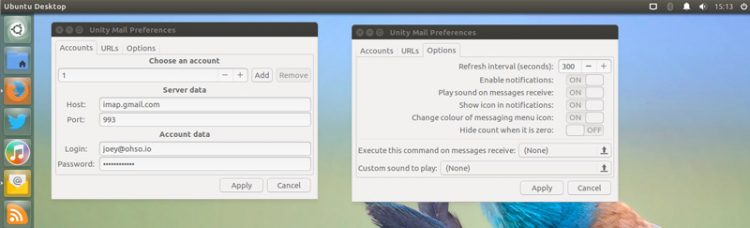
Продолжите добавлять данные своей учетной записи веб-почты (они предварительно заполнены IMAP и номером порта Gmail) и введите адрес электронной почты и пароль Gmail (ваш пароль надежно хранится в связке ключей GNOME).
После того, как данные вашей учетной записи введены, перейдите на вкладку «Options», чтобы настроить поведение приложения.
Небольшой совет: используйте опцию, чтобы отключить уведомления на рабочем столе, если вы подписаны на несколько списков рассылки и отчетов об ошибках!
Когда все настроено по вашему вкусу, просто нажмите Apply. Unity Mail в фоновом режиме подключится и отобразит непрочитанные письма в Unity Launcher (в меню сообщений).
Некоторые «непонятности»:
Следующее открытие Unity Mail откроет вашего провайдера веб-почты в новой вкладке браузера по умолчанию. Поначалу это может сбить с толку, так как кажется, что приложение ничего не делает. Будьте терпеливы, закройте вкладку, и через 10-15 секунд или около того, появится счетчик запуска, и он будет отображаться как «работающий» в меню сообщений.